converteer MPG / MPEG naar MP4 met hoge snelheid en hoge beeld- / geluidskwaliteit.
- Converteer AVCHD naar MP4
- Converteer MP4 naar WAV
- Converteer MP4 naar WebM
- Converteer MPG naar MP4
- Converteer SWF naar MP4
- Converteer MP4 naar OGG
- Converteer VOB naar MP4
- Converteer M3U8 naar MP4
- Converteer MP4 naar MPEG
- Ondertitels in MP4 insluiten
- MP4-splitters
- Verwijder audio van MP4
- Converteer 3GP-video's naar MP4
- MP4-bestanden bewerken
- Converteer AVI naar MP4
- Zet MOD om naar MP4
- Converteer MP4 naar MKV
- Converteer WMA naar MP4
- Converteer MP4 naar WMV
6 tools om MOV naar MP4 te converteren op Windows en Mac [2023]
 Bijgewerkt door Lisa Ou / 20 okt 2021 16:30
Bijgewerkt door Lisa Ou / 20 okt 2021 16:30De mogelijkheid om een videobestand te bekijken en te streamen is momenteel erg populair, vooral via internet. Het is voordelig om een bestandsindeling te hebben die veelzijdig is en op verschillende manieren op internet kan worden gebruikt. Toch, als je een Apple-gebruiker bent, ben je waarschijnlijk MOV-bestanden tegengekomen. MOV-bestanden zijn vaak van hogere kwaliteit en groter van formaat. Omdat MOV-bestanden exclusief voor QuickTime zijn ontwikkeld, zijn ze superieur voor videobewerking op een Mac. Terwijl MP4-bestanden meestal worden gecomprimeerd en verkleind. Het onderscheid tussen deze twee containerformaten is dat MOV een Apple-exclusief QuickTime-bestandsformaat is, terwijl MP4 een wereldwijde standaard is. De meeste streamingplatforms kiezen MP4-bestanden boven MOV-bestanden omdat MP4-bestanden meer streamingprotocollen ondersteunen. In dat opzicht is leren hoe je MOV naar MP4 converteert een uitstekende methode om je videobestanden te verrijken en te verbeteren.
![6 tools om MOV naar MP4 te converteren op Windows en Mac [2023]](https://www.fonelab.com/images/video-converter-ultimate/convert-mov-to-mp4.jpg)

Gidslijst
1. Hoe MOV naar MP4 op Windows te converteren
Hoe MOV naar MP4 te converteren met FoneLab Video Converter Ultimate
FoneLab Video Converter Ultimate is een alles-in-één programma dat door zijn klanten is bewezen en getest als een ultieme converter. Dit programma kan niet alleen bestanden naar een ander formaat converteren, maar het wordt ook geleverd met een toolbox die kan worden gebruikt om te comprimeren, bij te snijden, te verbeteren, te vergroten, te roteren en vele andere dingen. Bovendien kunt u gemakkelijk converteren tussen een breed scala aan uitvoer- en invoerformaten. Het beschikt ook over een gebruiksvriendelijke interface waarmee je video-indelingen kunt converteren, zelfs als je weinig ervaring hebt met het proces. Het heeft ook een hoge mate van interoperabiliteit, omdat het kan worden gedownload en geïnstalleerd op zowel Windows als Mac. Niet alleen dat, het kan ook worden gebruikt om MP4 naar MOV te converteren en vice versa.
Video Converter Ultimate is de beste video- en audio-conversiesoftware die MPG / MPEG naar MP4 kan converteren met hoge snelheid en hoge beeld- / geluidskwaliteit.
- Converteer elke video / audio zoals MPG, MP4, MOV, AVI, FLV, MP3, enz.
- Ondersteuning van 1080p / 720p HD en 4K UHD video-conversie.
- Krachtige bewerkingsfuncties zoals bijsnijden, bijsnijden, roteren, effecten, verbeteren, 3D en meer.
Stappen om MOV naar MP4 te converteren met FoneLab Video Converter Ultimate (Windows):
Stap 1Download en installeer eerst FoneLab Video Converter Ultimate op uw computer. Open het vervolgens om de interface te zien.

Stap 2Op de hoofdinterface, om eenvoudig uw bestand toe te voegen, klikt u op de Bestanden toevoegen om uw MOV-bestand toe te voegen of u kunt uw bestand gewoon naar de daarvoor bestemde ruimte slepen.

Stap 3Klik daarna op het paneel met de uitvoerbestandsindeling naast het ingevoegde bestand en klik vervolgens op de Video en selecteer MP4 als het uitvoerformaat. U kunt ook de resolutie van uw uitvoer aanpassen en bewerken voordat u deze opslaat.
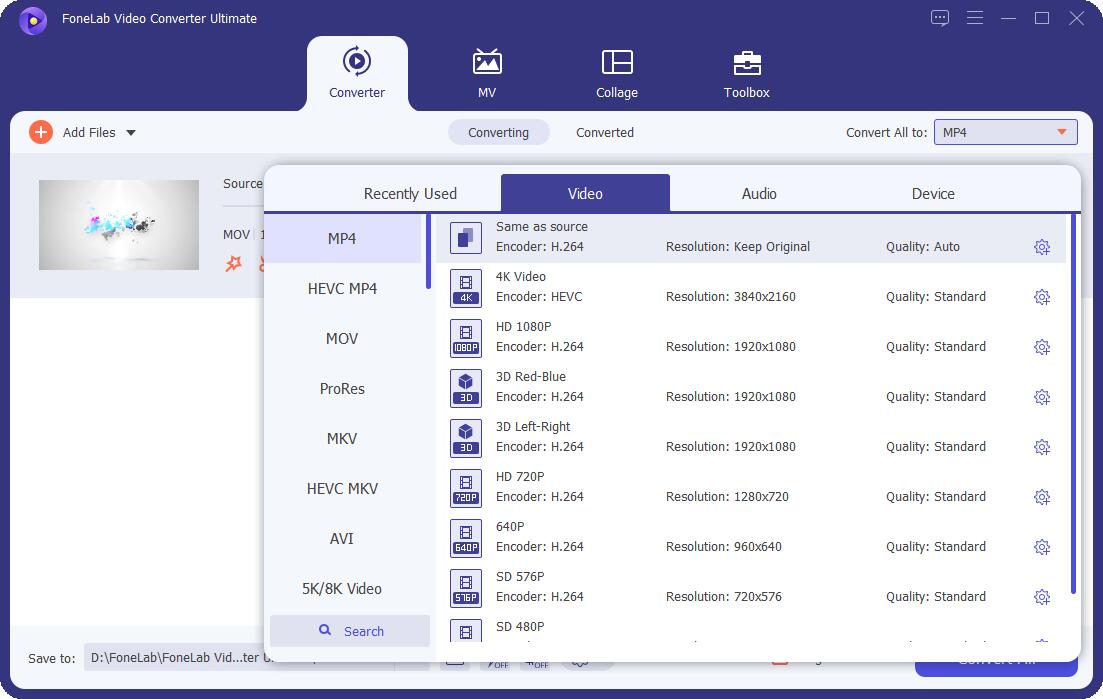
Stap 4Klik ten slotte op de Alles omzetten knop in het onderste deel van het vensterpaneel om het MP4-bestand op uw computerapparaat op te slaan.
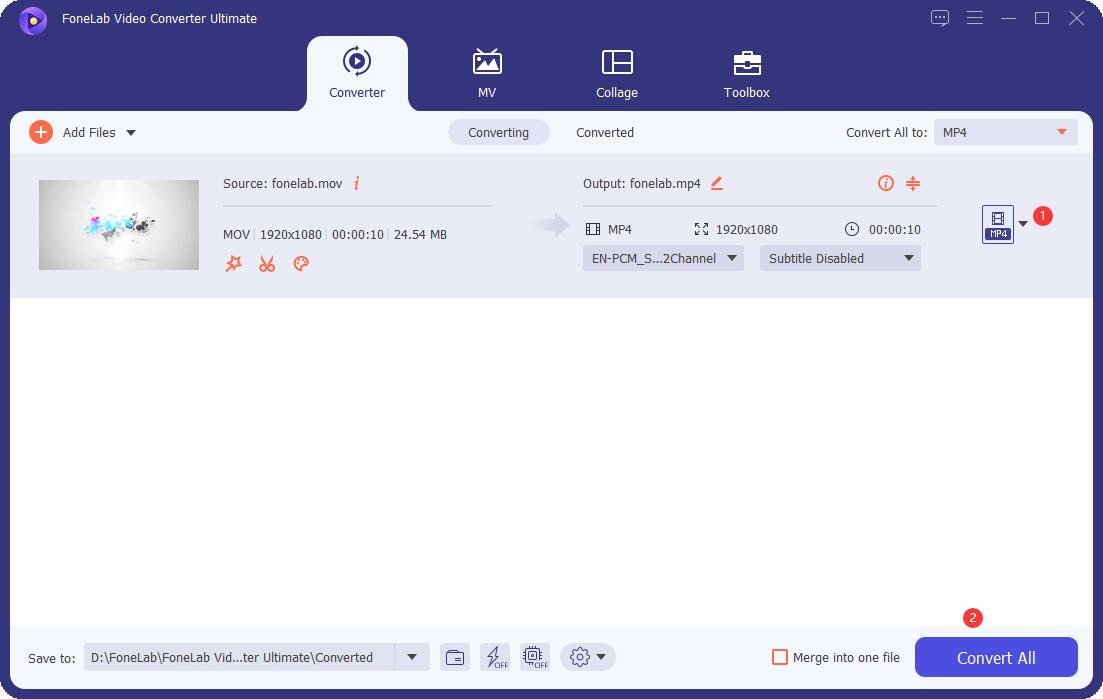
Hoe MOV naar MP4 te converteren met HandBrake
HandBrake is een open-source video-transcoder die bijna elk videoformaat kan converteren naar een aantal huidige, algemeen aanvaarde codecs. Het is een gratis videobewerkingsprogramma dat iedereen kan gebruiken. Het is een hulpmiddel voor postproductie. De belangrijkste functie is het converteren van videobestanden van ondersteunde bronformaten naar MP4 of MKV. Gebruik de juiste videobewerkingssoftware als u wijzigingen wilt aanbrengen in uw bronvideo. Het bevat krachtige videocompressietechnieken, evenals een gebruiksvriendelijke interface en ingebouwde presets voor een verscheidenheid aan online platforms en apparaten.
Stappen om MOV naar MP4 te converteren met HandBrake:
Stap 1Download eerst HandBrake op uw computer en volg vervolgens de installatiestap om volledig toegang te krijgen tot de toolfuncties.
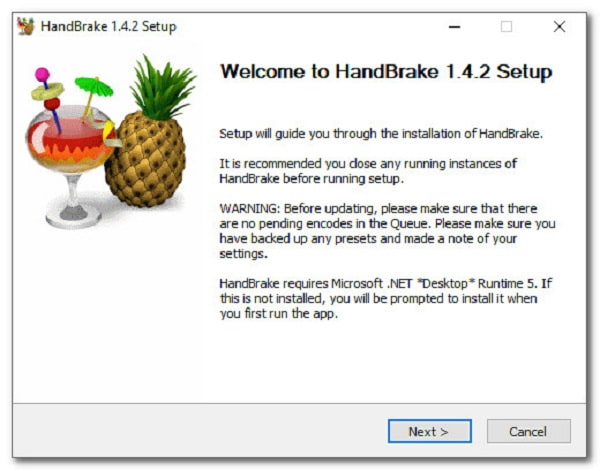
Stap 2Klik in de hoofdinterface op het Map (Batch Scan) of klik op de Dien in om uw MOV-bestand te openen of u kunt uw bestand gewoon naar de daarvoor bestemde ruimte slepen.
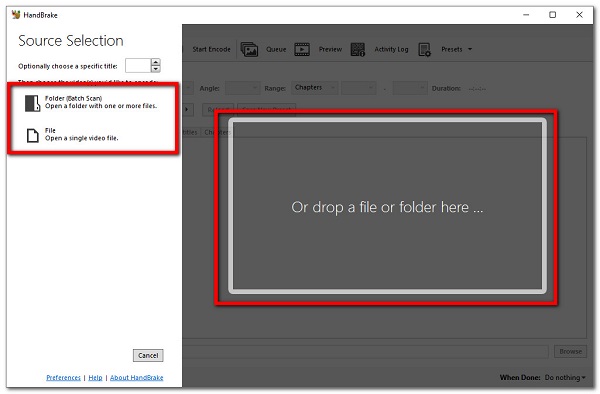
Stap 3Klik daarna op Blader om een uitvoermap te selecteren en het MP4-uitvoerbestand een naam te geven volgens uw voorkeuren.
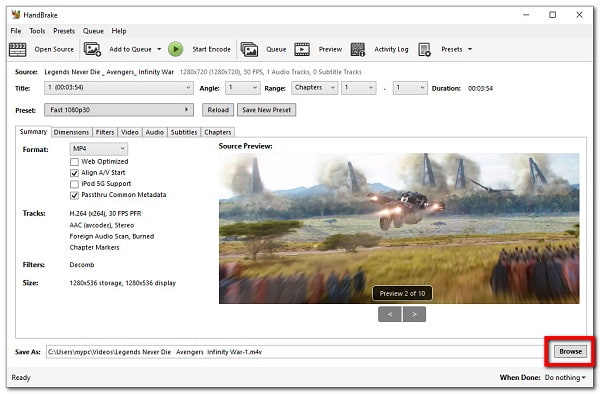
Stap 4Klik ten slotte op de Output Setting. Selecteer vervolgens in de vervolgkeuzelijst MP4 als het doelformaat en het wordt op uw computer opgeslagen.
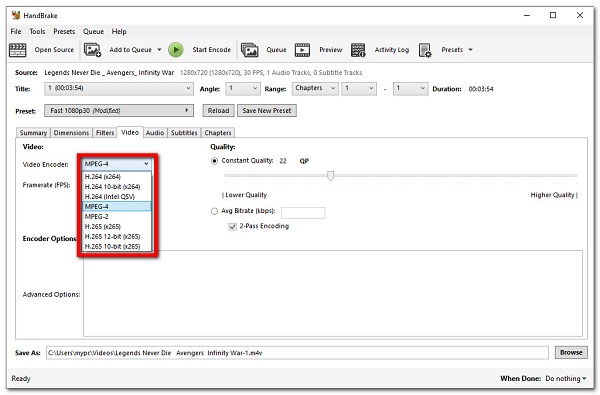
Evenzo, als u een Mac-gebruiker bent, heeft dit artikel gerelateerde oplossingen voor u. Hieronder vindt u de tools en hun gedetailleerde stappen om de conversietaak soepel uit te voeren op uw Mac.
Video Converter Ultimate is de beste video- en audio-conversiesoftware die MPG / MPEG naar MP4 kan converteren met hoge snelheid en hoge beeld- / geluidskwaliteit.
- Converteer elke video / audio zoals MPG, MP4, MOV, AVI, FLV, MP3, enz.
- Ondersteuning van 1080p / 720p HD en 4K UHD video-conversie.
- Krachtige bewerkingsfuncties zoals bijsnijden, bijsnijden, roteren, effecten, verbeteren, 3D en meer.
2. Hoe MOV naar MP4 op Mac te converteren?
Hoe MOV naar MP4 te converteren met Mac FoneLab Video Converter Ultimate
FoneLab Video Converter Ultimate is een multifunctioneel hulpmiddel waarmee u bestanden kunt converteren, bewerken en aanpassen. Als u denkt dat het converteren van MOV naar MP4 moeilijk zal zijn, heeft u het mis. Vanwege de gebruiksvriendelijke interface en het eenvoudige navigatiepaneel nodigt deze software een groot aantal gebruikers uit om het eens te proberen. Een van de vele opmerkelijke functies is dat het extra tools bevat zoals 3D en GIF Maker, Video Trimmer, Merger, Enhancer Reverser en, belangrijker nog, Bestandsconversie.
Stappen om MOV naar MP4 te converteren met FoneLab Video Converter Ultimate (Mac):
Stap 1Ga eerst op je Mac naar de officiële site van de FoneLab en download vervolgens FoneLab Video Converter Ultimate. Start daarna de software om de volledige interface te zien. Sleep in de hoofdinterface uw MOV-bestand naar de daarvoor bestemde ruimte of klik op de plusteken (+) of klik op de Bestanden toevoegen om uw bestand handmatig te selecteren in uw bestandsverkenner.

Stap 2Klik daarna op het uitvoerformaatpictogram aan de rechterkant van uw ingevoegde bestand. Vervolgens wordt een paneel weergegeven waar u uw uitvoervoorkeuren kunt selecteren. Klik in ons geval op de Video kies dan MP4.
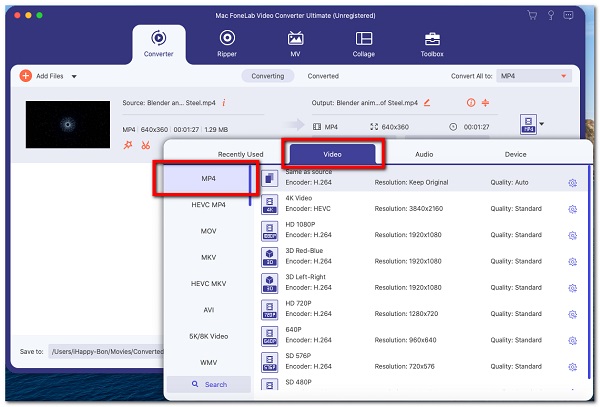
Stap 3Klik ten slotte op de Alles omzetten knop onder het venstertabblad om het conversieproces te starten. Als het klaar is, wordt het opgeslagen in de map die je op je computer hebt geselecteerd.

Hoe MOV naar MP4 te converteren met iMovie
Apple's iMovie is een populair stuk software voor zijn iOS- en macOS-besturingssystemen. Het biedt een eenvoudige en overzichtelijke gebruikersinterface met een tijdlijn, een voorbeeldvenster en een mediabrowser met tools voor het wijzigen en bewerken van videokleurinstellingen, het bijsnijden, samenvoegen en roteren van videoclips, het stabiliseren van films en het toevoegen van video-overgangen, onder andere. Niet alleen dat, het kan ook worden gebruikt om MOV naar MP4 te converteren.
Stappen om MOV naar MP4 te converteren met iMovie:
Stap 1Download eerst de iMovie-app op je Mac door naar de App Store te gaan en start vervolgens de applicatie. Voeg in de hoofdinterface uw video's in of voeg ze toe met behulp van de plus teken (+) knop. Op de Nieuw project venster klikt Film.

Stap 2Voeg daarna uw . toe MOV bestand door te klikken op de plusteken (+) knop. Nadat het bestand is geïmporteerd, klikt u erop en klikt u op de Dien in menu, selecteert Delenen klik vervolgens op Bestand.
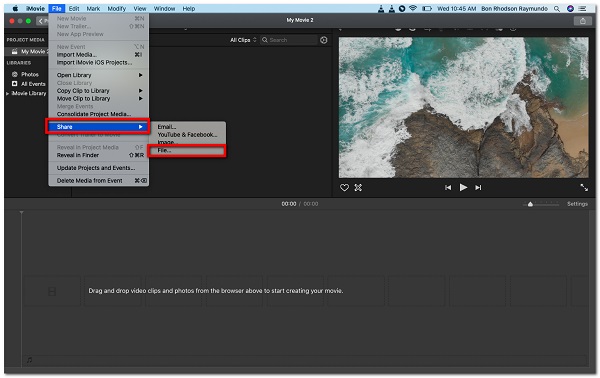
Stap 3Bewerk in het pop-upvenster optioneel de exportinstellingen zoals kwaliteit, resolutie en speciaal selecteer MP4 als uitvoerformaat en klik vervolgens op Volgende.
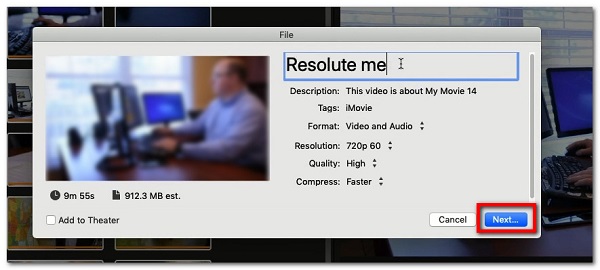
Stap 4Selecteer ten slotte de map waarin u uw geconverteerde bestand wilt opslaan en pas vervolgens de naam van uw bestand aan. Klik daarna op de Bespaar om het bestand uiteindelijk op uw Mac op te slaan.
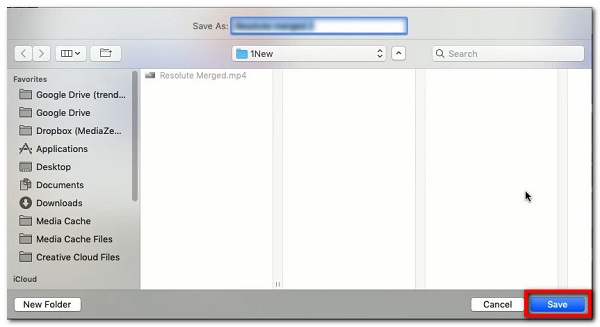
Video Converter Ultimate is de beste video- en audio-conversiesoftware die MPG / MPEG naar MP4 kan converteren met hoge snelheid en hoge beeld- / geluidskwaliteit.
- Converteer elke video / audio zoals MPG, MP4, MOV, AVI, FLV, MP3, enz.
- Ondersteuning van 1080p / 720p HD en 4K UHD video-conversie.
- Krachtige bewerkingsfuncties zoals bijsnijden, bijsnijden, roteren, effecten, verbeteren, 3D en meer.
3. Hoe MOV online naar MP4 te converteren?
CloudConvert
CloudConvert is een online converter die gratis te gebruiken is en speciaal is ontworpen voor het converteren van bijna alle audio-, video-, document-, ebook-, archief-, afbeeldings-, spreadsheet- en presentatieformaten. In ons geval kan het worden gebruikt om MOV naar MP4 te converteren. Het enige dat deze tool nodig heeft, is een internetverbinding, anders werkt het conversieproces niet.
Stappen om MOV naar MP4 te converteren met CloudConvert op Windows en Mac:
Stap 1Ga in uw computerbrowser naar cloudconvert.com. Vervolgens gaat het naar de hoofdwebpagina waar u toegang krijgt tot de online conversietool.
Stap 2Selecteer in de hoofdinterface, naast de gereedschapsbeschrijving, MOV als het invoerbestandsformaat naar MP4 als het uitvoerformaat.
Stap 3Klik daarna op Selecteer bestand knop om uw MOV-bestand toe te voegen, kunt u kiezen uit de stappen om toe te voegen of Van computer, Op URL en andere methoden.
Stap 4Wacht tot uw bestand volledig is geüpload en klik vervolgens op de Converteren knop om het conversieproces te starten. Klik daarna op de Downloaden om het op te slaan in de map van uw computer.
Zamzar
Zamzar is een andere online converter die ook bestanden naar verschillende bestandsformaten kan converteren. In ons voorbeeld kan het MOV naar MP4 converteren. Het is een conversietool waarmee je drie keer gratis kunt converteren voordat je een abonnement nodig hebt om het te blijven gebruiken. Het accepteert slechts een paar invoer- en uitvoerformaten en vereist een online verbinding om bestanden te converteren.
Stappen om MOV naar MP4 te converteren met Zamzar op Windows en Mac:
Stap 1Open eerst een browsertoepassing op uw computer en ga vervolgens naar zamzar.com, waarna u naar de hoofdwebpagina wordt geleid.
Stap 2Klik op de hoofdwebpagina op de Bestanden toevoegen om uw MOV-bestand toe te voegen. Klik daarna op de Omzetten naar knop en selecteer vervolgens de MP4 als uw uitvoerbestandsformaat.
Stap 3Klik op de knop Nu converteren om het conversieproces te starten en u zou het conversieproces moeten kunnen zien. Klik vervolgens op de Downloaden knop om het op uw computer op te slaan.
4. Veelgestelde vragen over het converteren van MOV naar MP4
1. Spelen Mac-computers MP4-bestanden af?
Absoluut ja. MP4 is een veelzijdige en flexibele bestandsindeling die kan worden afgespeeld op bijna alle apparaten met verschillende besturingssystemen, waaronder Windows en Mac.
2. Verminderen online converters de kwaliteit?
Tenzij je een snelle internetverbinding hebt, zal het gebruik van een online converter om MOV naar MP4 te converteren de kwaliteit niet schaden of verminderen. Omdat het enige dat gratis online converters nodig hebben een internetverbinding is om conversiebewerkingen uit te voeren, wordt de kwaliteit van uw uitvoer bepaald door de snelheid van uw internet. Ook hebben online tools altijd enkele beperkingen, omdat ze niet genoeg stabiele ruimte hebben om hun proces uit te voeren.
Om dit artikel af te ronden, moet u de juiste tool kiezen voor uw conversievereisten. Tot nu toe heeft dit artikel alle tools en methoden voor het converteren van MOV-bestanden behandeld. Van de hierboven beschreven alternatieven, FoneLab Video Converter Ultimate is een tool die meer kan dan alleen video's converteren.
Video Converter Ultimate is de beste video- en audio-conversiesoftware die MPG / MPEG naar MP4 kan converteren met hoge snelheid en hoge beeld- / geluidskwaliteit.
- Converteer elke video / audio zoals MPG, MP4, MOV, AVI, FLV, MP3, enz.
- Ondersteuning van 1080p / 720p HD en 4K UHD video-conversie.
- Krachtige bewerkingsfuncties zoals bijsnijden, bijsnijden, roteren, effecten, verbeteren, 3D en meer.
